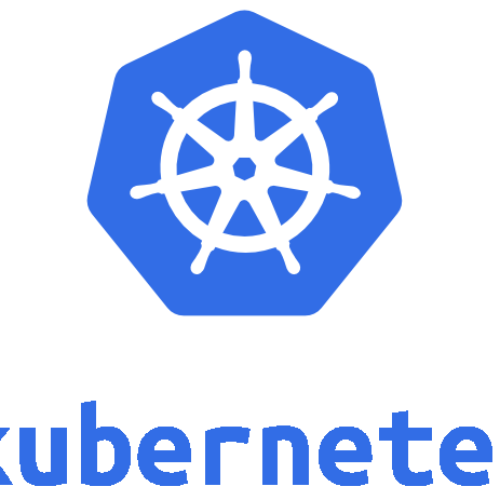Guia Prático: Como Instalar e Configurar o Apache Ambari em um Cluster Hadoop
O Apache Ambari é uma plataforma desenvolvida pela Hortonworks que permite instalar, configurar e monitorar um cluster hadoop em poucos minutos. Neste post irei ensinar como instalar o Ambari em um cluster com 1 Namenode, 2 Datanode, 1 maquina com Hbase e Hive.
Preparação do ambiente
Primeiramente vamos preparar o ambiente para a instalação do Ambari, no meu caso estou utilizando um CentOs 7.
Primeiro passo é configurar os hostname de cada máquina, para cada máquina digite o comando abaixo conforme o nome que deseja:
hostname novohostname
Após configurar o hostname vamos configurar o arquivo de hosts, para isso vamos utilizar o comando:
ip a
Ao digitar o comando ip a você recebera uma saída parecida com a imagem abaixo, onde está circulado em vermelho é o seu IP.
Após pegar o IP de cada máquina vamos editar o /etc/hosts, para isso podemos utilizar o editor de texto vi/vim ou fazer da seguinte forma:
echo "192.168.0.14" datanode1.hadoop.com.br >> /etc/hosts echo "192.168.0.15" namenode.hadoop.com.br >> /etc/hosts echo "192.168.0.16" datanode2.hadoop.com.br >> /etc/hosts echo "192.168.0.17" databases.hadoop.com.br >> /etc/hosts
No meu caso meus ip’s para as máquinas datanodes são 192.168.0.14 e 192.168.0.16, para a máquina namenode 192.168.0.15 e para a máquina de database foi atribuído 192.168.0.17.
PS: Os nomes em vermelho são os hostname de cada máquina, a minha máquina com ip 192.168.0.14 possui o hostname datanode1.hadoop.com.br
Próximo passo é desabilitar o iptables, para isso iremos utilizar o seguinte comando em TODAS as máquinas
systemctl disable firewalld service firewalld stop
Após desabilitar o iptables iremos desabilitar o selinux de TODAS as máquinas, primeiro vamos digitar o comando
setenforce 0
Depois vamos editar o arquivo /etc/selinux/config conforme a imagem abaixo:
Agora vamos gerar uma chave ssh para que o ambari consiga acessar as máquinas, para isso vamos na máquina namenode e utilizar o seguinte comando:
ssh-keygen
Nas 2 perguntas do comando apenas aperte enter, agora vamos copiar a chave publica para todas a máquinas:
ssh-copy-id datanode1.hadoop.com.br ssh-copy-id datanode2.hadoop.com.br ssh-copy-id namenode.hadoop.com.br ssh-copy-id databases.hadoop.com.br
Precisamos realizar o ssh-copy-id da máquina namenode para ela mesma pois a chave que é gerada é usada.
Para terminamos a preparação do ambiente vamos configurar os repositórios da hortonworks somente na máquina namenode, primeiramente vamos instalar o wget com o comando:
yum install wget -y
Instalação do Ambari
Após instalar o wget vamos configurar o repositório da hortonworks para fazer o download:
wget -nv http://public-repo-1.hortonworks.com/ambari/centos7/2.x/updates/2.5.2.0/ambari.repo -O /etc/yum.repos.d/ambari.repo
Ao terminar de configurar o repositório da hortonworks vamos utilizar o comando abaixo para verificar se o repositório está ok
yum repolist
Com o repositório configurado corretamente vamos começar a instalação:
yum install ambari-server -y
Com a instalação concluída vamos começar a configurar:
ambari-server setup
Caso você queria configurar alguma configuração específica, fiquem a vontade caso contrário é só apertar enter na perguntas do terminal.
Após realizar o setup vamos iniciar o servidor com o comando:
ambari-server start
Para verificar se o servidor está rodando basta utilizar o comando:
ambari-server status
Para acessar a página web do servidor basta colocar no browse o ip do seu namenode na porta 8080, o usuário e senha padrão é admin/admin:
No próximo post irei ensinar como instalar e configurar as ferramentas do ambiente hadoop pelo Apache-Ambari.
About author
Você pode gostar também
Automatizando Tarefas com Shell Script
Já se aventurou pela linha de comando de sistemas Unix ou Linux? Se sua resposta for sim, então provavelmente já ouviu falar de Shell Script. Mas o que seria exatamente
Kubernetes – Configurando um Cluster Multi-Master
Neste post vamos configurar um cluster Kuberentes Multi-Master apenas com a sua máquina. Mas antes de falarmos sobre um cluster em Kubernetes trabalhando em modo Multi-Master… Uma palavra sobre containers…
Descubra como os Sistemas de Recomendação impactam seu dia a dia
Uma breve história sobre sistemas de recomendação Não é exagero dizer que a tecnologia de Big Data está presente na vida das pessoas diariamente, pois quem segura um celular na